สวัสดี! อัปเดต ซอฟต์แวร์- มันไม่ดีเสมอไป ตัวอย่างที่ดีของสิ่งนี้คือ iTunes เวอร์ชันใหม่ ซึ่งผู้พัฒนาของ Apple ด้วยเหตุผลบางประการ "เห็น" App Store อย่างเต็มที่ พวกเขารับและลบความสามารถในการจัดการเกมและแอพพลิเคชั่นบนอุปกรณ์ iOS ของพวกเขาอย่างเต็มที่ผ่านคอมพิวเตอร์ รายการ App Store ใน iTunes หายไปแล้ว!
พูดตามตรง ฉันไม่เข้าใจ "การเคลื่อนไหวหลายครั้ง" ทั้งหมดนี้จากบริษัทอันรุ่งโรจน์จากคูเปอร์ติโนเลย ทิม คุก คุณสบายดีไหม มีปัญหาและงานอื่น ๆ อีกหรือไม่? ทำไมต้องลบสิ่งที่ไม่รบกวนใครและช่วยหลายคน? เช่นตอนนี้พวกเขาทำพัง Apple โอ้พวกเขาทำพลาด ...
โชคดีที่มีทางออก ตอนนี้ฉันจะบอกคุณถึงวิธีคืนเกมและร้านค้าแอปพลิเคชันใน iTunes บนพีซี ไปกันเลย!
ดังนั้น Apple จึงตัดสินใจว่าผู้ใช้โปรแกรมทั่วไปใน iTunes ไม่ต้องการ
แต่มีตัวเลือกอื่นๆ สำหรับการใช้อุปกรณ์ของบริษัท - ในธุรกิจ การศึกษา และการตั้งค่าอื่นๆ ขององค์กร และนั่นคือจุดที่การติดตั้งโปรแกรมผ่าน iTunes สามารถมีบทบาทสำคัญอย่างมาก - คุณไม่สามารถลบออกได้
ดังนั้นจึงมีการออกข่าวประชาสัมพันธ์พิเศษซึ่งระบุว่าหากคุณเป็นตัวแทนธุรกิจก็ใช้ iTunes ต่อไปตามปกติไม่มีใครห้าม :)
ลองใช้สมมติฐานนี้เพื่อเพิ่ม App Store ไปยัง iTunes:
- เปิดคำชี้แจงของ Apple ที่นี่ที่ลิงค์นี้
- ในที่เดียวกันเราดาวน์โหลด iTunes (12.6.3.6) - พร้อมใช้งานสำหรับ Mac และ Windows
- หากคอมพิวเตอร์ใช้ .
- เราติดตั้ง.
อย่างไรก็ตาม เมื่อเริ่มต้น คุณอาจพบข้อความว่า "ไม่สามารถอ่านไฟล์ iTunes Library.itl ได้ เนื่องจากไฟล์ถูกสร้างขึ้นมากกว่า เวอร์ชั่นใหม่โปรแกรม iTunes

จะทำอย่างไรกับมัน?
- ค้นหาไฟล์ iTunes Library.itl บนคอมพิวเตอร์ของคุณ
- คุณสามารถใช้การค้นหาได้ แต่ในกรณีนี้ นี่คือเส้นทางตำแหน่ง "มาตรฐาน" สำหรับ Windows - C:\Users\Username\My Music\iTunes. และสำหรับ MAC - ส่วนตัว > เพลง > iTunes.
- ลบหรือย้าย iTunes Library.itl จากโฟลเดอร์นี้
สำคัญ! หลังจากลบหรือย้ายไฟล์แล้ว คุณจะต้องสร้างไลบรารีขึ้นมาใหม่ นี่อาจเป็นปัญหาได้หากเพลง iTunes ทั้งหมดของคุณได้รับการจัดเรียงและจัดเรียงแล้ว
แค่นั้นแหละ เราเชื่อมต่อ iPhone หรือ iPad กับคอมพิวเตอร์และพบว่า ... ไม่มีอะไรเปลี่ยนแปลง - ยังไม่มี App Store ใน iTunes! ใจเย็นๆ ที่สำคัญไม่ต้องตกใจ :)

ตอนนี้เราสามารถพูดได้อย่างปลอดภัยว่าความสามารถในการดาวน์โหลดเกมหรือแอปพลิเคชั่นผ่าน iTunes กลับมาแล้ว ไชโย!
อัปเดต (หมายเหตุสำคัญ)!ผู้อ่านคนหนึ่งยกเลิกการสมัครในความคิดเห็นว่าเขาทำทุกอย่างตามคำแนะนำ แต่เขาไม่ประสบความสำเร็จ อะไรทำให้เกิดสิ่งนี้ เพียงเพราะกำลังดาวน์โหลด iTunes เวอร์ชัน "ผิด" เท่านั้น โปรดใช้ความระมัดระวัง - บทความนี้มีลิงก์และคำแนะนำที่จำเป็นทั้งหมด ขอบคุณมาก:)
ป.ล. หากคำแนะนำช่วยก็ไม่ต้องขอโทษสำหรับ "ชอบ" - คลิกที่ปุ่ม สังคมออนไลน์! ไม่ยากสำหรับคุณ แต่ผู้เขียนจะยินดีเป็นอย่างยิ่ง ขอบคุณอีกครั้ง:)
ป.ล. มีคำถามหรือเพียงแค่มีอะไรจะพูด? อย่าลังเลที่จะเขียนความคิดเห็น - ฉันรอเสมอ!
ผู้ใช้ทุกคน อุปกรณ์มือถือจาก Apple อาจพบปัญหาที่เกี่ยวข้องกับ App Store บางครั้งเกิดความล้มเหลวในการเชื่อมต่อหรือ App Store ไม่เปิดขึ้น ปัญหาเกี่ยวกับแอปพลิเคชันอาจปรากฏขึ้นโดยไม่คำนึงถึงรุ่นหรือประเภทของอุปกรณ์และเวอร์ชันเฟิร์มแวร์ แต่ข้อผิดพลาดแต่ละอย่างมีสาเหตุของตัวเองและด้วยเหตุนี้จึงมีวิธีการกำจัดมัน
ทำไม App Store ไม่ทำงาน: สาเหตุของปัญหาและวิธีแก้ไข
ปัญหาเกี่ยวกับการเข้าถึงและการทำงานใน App Store สามารถเกิดขึ้นได้จากหลายสาเหตุ แต่แต่ละปัญหาก็มีวิธีแก้ปัญหาของตัวเองที่จะแก้ไขสถานการณ์ได้
การเชื่อมต่อล้มเหลว
ปัญหานี้มักปรากฏขึ้นเมื่อดาวน์โหลดแอปพลิเคชันใหม่หรืออัปเดตแอปพลิเคชันที่ติดตั้ง ก่อนที่จะค้นหาสาเหตุของความล้มเหลวและวิธีแก้ไขปัญหานี้ คุณต้องตรวจสอบให้แน่ใจว่าเวอร์ชันเฟิร์มแวร์ที่คุณใช้ไม่ใช่รุ่นเบต้า เป็นที่ทราบกันดีอยู่แล้วว่ารุ่นเบต้ามักจะไม่เสร็จและอาจทำให้เกิดปัญหาต่าง ๆ กับการทำงานของอุปกรณ์โดยรวม ในกรณีของการใช้รุ่นทดลอง คุณจะต้องรอจนกว่าข้อบกพร่องที่เป็นไปได้ทั้งหมดจะได้รับการแก้ไขโดยนักพัฒนา และจะสามารถอัปเดตอุปกรณ์เป็นเวอร์ชันที่ปรับปรุงใหม่ได้ หากอุปกรณ์มีการติดตั้ง เวอร์ชันเต็มเฟิร์มแวร์ แต่การเชื่อมต่อล้มเหลวทำให้คุณไม่สามารถติดตั้งหรืออัปเดตแอปพลิเคชันได้ คุณต้องค้นหาสาเหตุและวิธีแก้ไข
ตั้งวันที่และเวลาไม่ถูกต้อง
วิธีแก้ไข: ตั้งค่าข้อมูลที่ถูกต้อง หรือเปิดใช้งานฟังก์ชันการตั้งค่าวันที่และเวลาอัตโนมัติ ในการตั้งค่าวันที่และเวลาด้วยตนเอง คุณต้องไปที่การตั้งค่า > ทั่วไป > วันที่และเวลา แล้วระบุวัน เดือน ปี และเวลาปัจจุบัน (หรือเลือกเขตเวลา) หากต้องการปรับข้อมูลโดยอัตโนมัติ เพียงแค่เปิดใช้งานฟังก์ชัน "อัตโนมัติ"
ข้อมูลที่ซ่อนอยู่เกี่ยวกับหมายเลขซีเรียลของอุปกรณ์
ในแท็บ "เกี่ยวกับอุปกรณ์" ในรายการที่ควรมี IMEI เวอร์ชันเฟิร์มแวร์และข้อมูลอื่น ๆ หมายเลขซีเรียลอุปกรณ์ หากถูกซ่อนหรือมีการระบุข้อมูลอื่นๆ ในตำแหน่งที่แสดง เซิร์ฟเวอร์ App Store จะไม่สามารถตรวจสอบสิทธิ์สมาร์ทโฟนหรือแท็บเล็ตได้ สถานการณ์นี้สามารถเกิดขึ้นได้หลังจากอัปเดต iOS เท่านั้น
วิธีแก้ไข: ทำการรีเซ็ตเป็นค่าจากโรงงานโดยสมบูรณ์ หากต้องการรีเซ็ต ให้ไปที่ "การตั้งค่า" > "ทั่วไป" > "รีเซ็ต" > "รีเซ็ตการตั้งค่าทั้งหมด" เป็นที่น่าสังเกตว่าการรีเซ็ตหมายถึงการลบข้อมูลอุปกรณ์ทั้งหมดอย่างแน่นอน หลังจากนั้นผู้ใช้จะสามารถตั้งค่าแกดเจ็ตตั้งแต่เริ่มต้น เช่นเดียวกับอุปกรณ์ใหม่ เพื่อไม่ให้ข้อมูลสำคัญสูญหายหลังจากการรีเซ็ต คุณต้องสร้างก่อนรีเซ็ต สำรองไอคลาวด์. หากต้องการสร้างข้อมูลสำรอง iCloud ให้ไปที่การตั้งค่า > iCloud > ข้อมูลสำรอง > สำรองข้อมูล
เมื่อการรีเซ็ตเป็นค่าจากโรงงานเสร็จสมบูรณ์ คุณสามารถตั้งค่าแกดเจ็ตของคุณเป็นอุปกรณ์ใหม่และกู้คืนข้อมูลจากข้อมูลสำรอง iCloud
การตั้งค่าเครือข่ายไม่ถูกต้อง
หากคุณกำลังใช้การเชื่อมต่อ Wi-Fi อาจมีปัญหากับสัญญาณหรือการตั้งค่าอินเทอร์เน็ต ผู้ดูแลระบบเครือข่ายอาจเปลี่ยนการตั้งค่า หรือการเข้าถึง Wi-Fi อาจถูกจำกัด
วิธีแก้ไข: ก่อนอื่นคุณต้องตรวจสอบว่าอินเทอร์เน็ตใช้งานได้หรือไม่ สำหรับสิ่งนี้ คุณสามารถลองเปิดเบราว์เซอร์แล้วโหลดหน้าอินเทอร์เน็ตใดก็ได้ หากไม่มีอะไรเกิดขึ้น คุณต้องตรวจสอบเราเตอร์ อาจต้องรีบูต หรือไม่ทำงานเลย คุณสามารถลองยกเลิกการเชื่อมต่อจาก Wi-Fi และใช้ อินเทอร์เน็ตบนมือถือ. หากปัญหายังคงอยู่ สาเหตุอยู่ที่ตัวอุปกรณ์เอง
โซลูชันทางเลือก
มีวิธีหนึ่งที่ง่ายมากที่มักจะแก้ปัญหาด้วยความล้มเหลวในการเชื่อมต่อกับ App Store ผู้ใช้ iPhone หรือ iPad ทุกคนสามารถใช้งานได้ง่าย ต้องขอบคุณเขา คุณไม่จำเป็นต้องเปลี่ยนแปลงอะไรในการตั้งค่าและประกอบด้วยสามขั้นตอนเท่านั้น:

สาเหตุของปัญหาดังกล่าวอาจเป็นการเจลเบรก (Jailbreak) วิธีเดียวที่จะกำจัดการเจลเบรคคือการกู้คืน iPhone หรือ iPad ผ่าน iTunes สำหรับสิ่งนี้:
- เชื่อมต่ออุปกรณ์ของคุณกับคอมพิวเตอร์โดยใช้สาย USB
- เปิด iTunes เลือกอุปกรณ์ของคุณ
- คลิกที่ปุ่ม "กู้คืน"
การค้นหา App Store ไม่ทำงาน
เมื่อเร็ว ๆ นี้มีปัญหามากขึ้นในการค้นหาแอพพลิเคชั่นที่เกี่ยวข้องกับงานด้านเทคนิคของ Apple
เมื่อพยายามค้นหาแอปพลิเคชันใน App Store โปรแกรมจะไม่ปรากฏในผลการค้นหา สิ่งนี้ใช้ได้กับทุกโปรแกรมจากโซเชียล (Skype, Instagram, Facebook, Vkontakte, Telegram และอื่นๆ) ไปจนถึงบริการจองตั๋วและโรงแรม (Aviasales และ OneTwoTrip)
แต่มีคุณลักษณะหนึ่งคือเมื่อคุณเปิดส่วน "ยอดนิยม" โปรแกรมจะปรากฏในผลการค้นหาและคุณสามารถดาวน์โหลดลงในอุปกรณ์ของคุณได้โดยไม่มีปัญหาใด ๆ คุณยังสามารถดาวน์โหลดแอปพลิเคชันโดยใช้ลิงก์โดยตรง และอัปเดตแอปพลิเคชันที่ซื้อจากส่วน "การซื้อ"
สาเหตุของการเกิดขึ้นยังไม่เป็นที่ทราบแน่ชัด แต่สามารถเรียกได้ว่าเป็นสากลเพราะปรากฏเป็นฝูงและไม่ใช่ในกรณีเดียว
วิธีแก้ไข: คุณเพียงแค่ต้องรอจนกว่าปัญหาจะหายไปเอง เนื่องจากสาเหตุของปัญหาไม่เกี่ยวข้องกับผู้ใช้และอุปกรณ์ของผู้ใช้แต่อย่างใด โดยปกติการรอจะใช้เวลาตั้งแต่ 1 ชั่วโมงถึง 2 วัน
แอปพลิเคชันจะไม่ดาวน์โหลดหรืออัปเดต
หยุดดาวน์โหลด
หากแอปพลิเคชันที่ดาวน์โหลดยังคงอยู่ในโหมด "กำลังรอการดาวน์โหลด" เป็นเวลานาน ก็ควรหยุดกระบวนการดาวน์โหลด
วิธีแก้ไข: คลิกที่ทางลัดของแอพที่กำลังรอการดาวน์โหลด หยุดการดาวน์โหลดชั่วคราว คลิกที่แอพอีกครั้ง กลับสู่กระบวนการดาวน์โหลดต่อ
โหมดเครื่องบิน
หากคุณไม่สามารถดาวน์โหลดแอปพลิเคชันได้ คุณสามารถลองดำเนินการดาวน์โหลดต่อโดยใช้โหมดบนเครื่องบิน
วิธีแก้ไข: ปัดขึ้นจากด้านล่างของหน้าจอปลดล็อคของอุปกรณ์ แล้วแตะที่ไอคอนเครื่องบินเพื่อเปิดใช้งานโหมด รอสักครู่แล้วคลิกที่ไอคอนเดิมอีกครั้ง
เปลี่ยนเป็นโหมด DFU
หากไม่สามารถกู้คืนความสามารถในการดาวน์โหลดหรืออัปเดตแอปพลิเคชันจาก App Store ได้ ก็ถึงเวลาลองใช้โหมด DFU
วิธีแก้ไข: ในการใช้โหมด DFU คุณต้อง:
- เชื่อมต่อแกดเจ็ตของคุณกับคอมพิวเตอร์และเปิด iTunes
- กดปุ่มเปิดปิดและปุ่มโฮมพร้อมกันค้างไว้ในตำแหน่งนี้เป็นเวลา 10 วินาที (อุปกรณ์จะรีสตาร์ทในเวลานี้) จนกระทั่งโลโก้ Apple ปรากฏขึ้นบนหน้าจอ
- ทันทีที่แอปเปิ้ลปรากฏขึ้น คุณต้องปล่อยปุ่ม Power และกดปุ่มโฮมค้างไว้จนกว่าไอคอน iTunes จะปรากฏขึ้น
iTunes จะรายงานว่าสมาร์ทโฟน/แท็บเล็ตอยู่ในโหมด DFU (การกู้คืน) หลังจากนั้น คุณสามารถกดปุ่มเปิดปิดและปุ่มโฮมพร้อมกันค้างไว้ประมาณ 10 วินาทีก่อนที่จะรีบูต
วิธีลับในการทำให้ App Store กลับมาใช้งานได้อีกครั้ง
อะไรจะแย่ไปกว่าปัญหาที่ทำให้คุณไม่สามารถดาวน์โหลดแอปพลิเคชันได้ มีหลายสาเหตุที่ App Store ทำงานผิดปกติและมีวิธีแก้ปัญหา แต่ยังมีวิธีที่เป็นสากลในการแก้ไขปัญหาและกู้คืนการทำงานที่ถูกต้องของร้านค้าออนไลน์ของ Apple
วิธีลับนี้ไม่ค่อยมีใครรู้จักในหมู่ผู้ใช้ผลิตภัณฑ์ Apple แต่ก็ยังใช้อยู่ค่อนข้างบ่อย อย่างที่คุณทราบ App Store เป็นร้านค้าแอปพลิเคชันออนไลน์ และที่ด้านล่างมีหลายแท็บ: การเลือก แผนภูมิยอดนิยม มุมมอง ค้นหา และอัปเดต แต่สิ่งที่ขาดหายไปคือปุ่มอย่าง "อัปเดต" ที่จะให้คุณอัปเดต App Store ได้เอง แต่การไม่มีปุ่มดังกล่าวไม่ได้หมายความว่าคุณไม่สามารถอัปเดต App Store ได้
ในการอัปเดตร้านค้าออนไลน์ของ App Store และเนื้อหาในร้านค้า ผู้ใช้จำเป็นต้องคลิก 10 ครั้งติดต่อกันบนปุ่มใดๆ ที่อยู่ในแผงด้านล่าง (ดู ค้นหา ฯลฯ) ด้วยการกระทำเหล่านี้ แท็บที่ผู้ใช้เลือกจะถูกบังคับให้โหลดซ้ำ และข้อมูลทั้งหมดในนั้นจะถูกโหลดซ้ำ
การใช้วิธีนี้จะช่วยให้ผู้ใช้หลีกเลี่ยงปัญหาในการดาวน์โหลดคำอธิบายในหน้าแอปพลิเคชัน การติดตั้งและอัปเดตแอปพลิเคชันต่างๆ ใน App Store วิธีการนี้เกี่ยวข้องกับอุปกรณ์ iOS ทั้งหมด โดยไม่คำนึงถึงประเภท รุ่นของแกดเจ็ต และเวอร์ชันเฟิร์มแวร์
วิดีโอ: บังคับให้โหลด App Store ซ้ำ
เป็นไปได้ไหมที่จะหลีกเลี่ยงความล้มเหลวในการเชื่อมต่อและข้อผิดพลาดอื่น ๆ ใน App Store
การป้องกันข้อผิดพลาดและปัญหากับร้านค้าออนไลน์ของ App Store แทบจะเป็นไปไม่ได้เลย เพราะมันปรากฏขึ้นทันที สิ่งเดียวที่ผู้ใช้แนะนำได้คือการสร้างข้อมูลสำรอง iCloud เป็นประจำ เพื่อที่ว่าหากมีข้อผิดพลาดใด ๆ เกิดขึ้น ให้เตรียมพร้อมที่จะรีเซ็ตการตั้งค่า เนื่องจากการรีเซ็ตจะแก้ปัญหาส่วนใหญ่ที่เกี่ยวข้องกับฟังก์ชันการทำงานของอุปกรณ์ Apple
ผู้ใช้แต่ละรายจะสามารถกู้คืนความสามารถในการดาวน์โหลดแอปพลิเคชันไปยังแกดเจ็ต "apple" โดยใช้วิธีใดวิธีหนึ่งในการแก้ปัญหาเกี่ยวกับฟังก์ชันการทำงานของ App Store
เวลาในการอ่าน: 12 นาที
ในบทความนี้ฉันจะพูดถึงสาเหตุที่ iPhone ไม่เข้าสู่ App Store มีความล้มเหลวในการเชื่อมต่อจารึกและปัญหาอื่น ๆ
บทความนี้สำหรับทุกคน รุ่นไอโฟน Xs/Xr/X/8/7/6/5 และ Plus บน iOS 12 เวอร์ชันเก่าอาจมีรายการเมนูที่แตกต่างกันหรือขาดหายไปและการสนับสนุนฮาร์ดแวร์ที่กล่าวถึงในบทความ
การเชื่อมต่อล้มเหลวเมื่อลงชื่อเข้าใช้ App Store
มีสาเหตุหลายประการที่คุณอาจประสบปัญหากับการทำงานของ App Store ทุกคนมีวิธีแก้ปัญหาของตนเองที่สามารถแก้ไขสถานการณ์ได้
ถามคำถามของคุณกับผู้เชี่ยวชาญ
ไม่ทราบวิธีแก้ปัญหาในการใช้งานแกดเจ็ตของคุณและต้องการคำแนะนำจากผู้เชี่ยวชาญหรือไม่?
ความล้มเหลวในการเชื่อมต่อปรากฏขึ้นเมื่อมีการติดตั้งหรือแอปพลิเคชันใหม่ ก่อนที่จะค้นหาสาเหตุของความล้มเหลวและแก้ไขปัญหาที่คล้ายกัน คุณควรตรวจสอบให้แน่ใจว่าเวอร์ชันเฟิร์มแวร์ที่คุณใช้ไม่ใช่รุ่นเบต้า
ค่อนข้างบ่อยที่เวอร์ชันเบต้าไม่ได้รับการสรุปซึ่งเป็นสาเหตุที่ทำให้เกิดปัญหาต่าง ๆ ในการทำงานของอุปกรณ์โดยรวม เมื่อใช้เวอร์ชันทดลองใช้งาน คุณต้องรอจนกว่านักพัฒนาจะลบจุดบกพร่องที่เป็นไปได้ทั้งหมด และจะสามารถอัปเดต Gadget เป็นเวอร์ชันที่แก้ไขใหม่ได้ หากอุปกรณ์ของคุณใช้เฟิร์มแวร์เวอร์ชันเต็ม แต่เนื่องจากการเชื่อมต่อล้มเหลว จึงไม่สามารถอัปเดตหรือติดตั้งแอปพลิเคชันได้ คุณควรระบุสาเหตุของข้อผิดพลาดและวิธีแก้ไข
ตั้งเวลาและวันที่ไม่ถูกต้อง
ในการแก้ปัญหา ให้ตั้งค่าข้อมูลที่ถูกต้องหรือเปิดใช้งานฟังก์ชันการตั้งค่าเวลาและวันที่อัตโนมัติ ในการตั้งเวลาและวันที่ด้วยตนเอง ให้ทำตามขั้นตอน:
- ไปที่ "การตั้งค่า" เลือก "ทั่วไป" และ "วันที่และเวลา"
- ระบุปี เดือน วันที่ และเวลาปัจจุบัน (เลือกเขตเวลา)
หากต้องการกำหนดค่าข้อมูลโดยอัตโนมัติ เพียงเปิดใช้งานตัวเลือก "อัตโนมัติ"

เพิ่ม
หมายเลขโทรศัพท์ที่ซ่อนอยู่
ในเมนู "เกี่ยวกับอุปกรณ์" ในหมวดหมู่ที่เวอร์ชันเฟิร์มแวร์, IMEI และข้อมูลอื่นๆ ควรมีหมายเลขซีเรียลของอุปกรณ์ ในสถานการณ์ที่มันถูกซ่อนหรือมีการระบุข้อมูลอื่น ๆ ในตำแหน่งที่ควรแสดง เซิร์ฟเวอร์ App Store จะไม่สามารถตรวจสอบอุปกรณ์ได้ สถานการณ์นี้สามารถเกิดขึ้นได้หลังจากอัปเดต iOS
ในการแก้ปัญหา ให้ทำการรีเซ็ตเป็นค่าจากโรงงาน:
- เราไปตามเส้นทาง "การตั้งค่า" เลือก "พื้นฐาน"
- ที่นั่นเราระบุว่า "รีเซ็ต" จากนั้น "รีเซ็ตการตั้งค่าทั้งหมด"
สิ่งสำคัญคือต้องสังเกตว่าการรีเซ็ตหมายถึงการลบข้อมูลทั้งหมดออกจากแกดเจ็ตโดยสมบูรณ์ หลังจากนั้นผู้ใช้จะมี iPhone เหมือนใหม่ ในการบันทึกข้อมูลสำคัญหลังการรีเซ็ต คุณต้องทำสำเนาสำรองก่อนดำเนินการ:
- ไปที่ "การตั้งค่า" จากนั้นคลิกที่ "iCloud"
- คลิกที่ "สำรองข้อมูล" และ ""

เพิ่ม
ขอแนะนำให้เปิดใช้งานตัวเลือก "สำรองข้อมูลไปยัง iCloud" ด้วย ซึ่งจะสำรองข้อมูลโดยอัตโนมัติเมื่ออุปกรณ์เชื่อมต่อกับอินเทอร์เน็ต หลังจากทำตามขั้นตอนการรีเซ็ตเป็นค่าเริ่มต้นเรียบร้อยแล้ว คุณควรตั้งค่าแกดเจ็ตของคุณเป็นเครื่องใหม่ จากนั้นกู้คืนข้อมูลจากข้อมูลสำรอง iCloud
การตั้งค่าเครือข่ายไม่ถูกต้อง
เมื่อใช้การเชื่อมต่อ Wi-Fi อาจมีปัญหากับการตั้งค่าอินเทอร์เน็ตหรือสัญญาณ เป็นไปได้ว่าผู้ดูแลระบบเครือข่ายเปลี่ยนการตั้งค่าหรือถูกจำกัดไว้ที่ การเข้าถึง WiFi.
ในการแก้ปัญหา คุณควรตรวจสอบประสิทธิภาพของอินเทอร์เน็ตก่อน ในการดำเนินการนี้ ให้เปิดเบราว์เซอร์แล้วโหลดเว็บไซต์อินเทอร์เน็ตใดๆ หากไม่มีอะไรเกิดขึ้น คุณต้องตรวจสอบเราเตอร์ มีความเป็นไปได้ที่จะต้องรีบูตหรืออุปกรณ์ไม่ทำงานเลย
คุณยังสามารถยกเลิกการเชื่อมต่อจาก Wi-Fi และใช้อินเทอร์เน็ตบนมือถือได้ หากข้อผิดพลาดไม่ได้รับการแก้ไข แสดงว่าสาเหตุอยู่ที่ตัวผลิตภัณฑ์เอง

เพิ่ม
โซลูชันทางเลือก
มีวิธีที่ง่ายพอสมควรในการแก้ปัญหาเมื่อ iPhone ไม่ได้เข้าสู่ App Store ผู้ใช้ทุกคนสามารถใช้งานได้ง่าย เราดำเนินการอัลกอริทึมต่อไปนี้:

สาเหตุของข้อผิดพลาดดังกล่าวรวมถึงการเจลเบรก คุณสามารถกำจัดมันได้โดยการกู้คืนแกดเจ็ตผ่าน iTunes เท่านั้น:
- เราเชื่อมต่อแกดเจ็ตกับคอมพิวเตอร์โดยใช้สาย USB
- เปิด iTunes เลือกอุปกรณ์
- คลิกที่ปุ่ม "กู้คืน"

เพิ่ม
การค้นหา App Store ไม่ทำงาน
ล่าสุดปัญหาในการหาโปรแกรมมีบ่อยขึ้นเนื่องจากเทคนิค แอปเปิลเวิร์ค. เมื่อคุณพยายามค้นหาแอปพลิเคชันที่จำเป็นในแค็ตตาล็อก แอปพลิเคชันเหล่านั้นจะไม่ปรากฏในผลการค้นหา สิ่งนี้ใช้กับแอปพลิเคชันและบริการทั้งหมด
มีคุณลักษณะหนึ่งอยู่ที่นี่ - เมื่อเปิดรายการ "ยอดนิยม" แอปพลิเคชันจะปรากฏขึ้นอีกครั้งในปัญหาซึ่งสามารถดาวน์โหลดไปยังอุปกรณ์ของคุณได้โดยไม่มีปัญหาใด ๆ คุณสามารถดาวน์โหลดแอปพลิเคชันโดยใช้ลิงก์โดยตรง และอัปเดตแอปพลิเคชันที่ซื้อจากเมนูการซื้อ
สาเหตุของข้อผิดพลาดยังไม่เป็นที่ทราบแน่ชัด แต่ก็เป็นไปทั่วโลกอย่างแน่นอน เนื่องจากมันแสดงออกมาอย่างหนาแน่น คุณเพียงแค่ต้องรอจนกว่าปัญหาจะหายไปเอง เนื่องจากสาเหตุของการเกิดขึ้นไม่เกี่ยวข้องกับผู้ใช้หรืออุปกรณ์ของเขา โดยเฉลี่ยแล้ว คุณต้องรอจากสองสามชั่วโมงถึงหลายวัน
แอพจะไม่อัปเดตหรือดาวน์โหลด
หยุดดาวน์โหลด
เมื่อแอปพลิเคชันที่ดาวน์โหลดมาอยู่ในสถานะ "รอการดาวน์โหลด" ตลอดเวลา คุณจะต้องหยุดกระบวนการดาวน์โหลด

เพิ่ม
ผู้ใช้ต้องคลิกที่ทางลัดของโปรแกรมที่รอการดาวน์โหลดเพื่อหยุดการดาวน์โหลดชั่วคราว จากนั้นคลิกที่แอปพลิเคชันอีกครั้งเพื่อให้กระบวนการดาวน์โหลดกลับมาทำงานต่อ
โหมดเครื่องบิน
เมื่อคุณไม่สามารถดาวน์โหลดแอปพลิเคชันได้ คุณต้องลองกู้คืนกระบวนการบู๊ตโดยใช้โหมดเครื่องบิน:
- ปัดขึ้นบนหน้าจอ iPhone ที่ปลดล็อคแล้วคลิกบนไอคอนเครื่องบินเพื่อเปิดใช้งานโหมด
- เรารอสักครู่แล้วคลิกที่ไอคอนนี้อีกครั้ง

เพิ่ม
เปลี่ยนเป็นโหมด DFU
หากไม่มีสิ่งใดช่วยคืนค่าความสามารถในการอัปเดตหรือดาวน์โหลดแอปพลิเคชันจาก App Store คุณต้องใช้โหมด DFU:
- เราเชื่อมต่อ iPhone กับคอมพิวเตอร์เปิด iTunes
- เราหนีบ ปุ่มโฮมและเปิดเครื่องพร้อมกันค้างไว้ในตำแหน่งนี้เป็นเวลา 10 วินาที (ขณะนี้อุปกรณ์จะรีสตาร์ท) จนกว่าโลโก้ Apple จะปรากฏบนหน้าจอ
- เมื่อแอปเปิ้ลปรากฏขึ้น คุณต้องปล่อยปุ่ม Power และกดปุ่มโฮมค้างไว้จนกว่าไอคอน iTunes จะปรากฏขึ้น

เพิ่ม
iTunes จะรายงานว่าโทรศัพท์อยู่ในโหมด DFU (การกู้คืน) จากนั้นคุณต้องกดปุ่มโฮมและปุ่มเปิดปิดค้างไว้พร้อมกัน ควรถือไว้จนกว่าจะรีบูตประมาณ 10 วินาที
วิธีลับในการคืนค่า App Store
มีสาเหตุหลายประการที่ทำให้ App Store ไม่ทำงาน มีหลายวิธีในการแก้ปัญหาเหล่านี้ แต่มีวิธีสากลในการแก้ไขปัญหาและกู้คืนการทำงานที่ถูกต้องของ Apple store
วิธีลับนี้ไม่ค่อยมีใครรู้จักในหมู่ผู้ใช้อุปกรณ์ Apple App Store มีหลายแท็บ: อัปเดต, ค้นหา, ดู, อันดับสูงสุด และรายการเด่น ไม่มีปุ่ม "อัปเดต" ที่จะทำให้สามารถอัปเดต App Store ได้ การไม่มีปุ่มนี้ไม่ได้หมายความว่าไม่สามารถอัปเดต App Store ได้
ในการเริ่มต้นอัปเดตร้านค้าออนไลน์ของ App Store และเนื้อหาในร้านค้า ผู้ใช้ควรคลิก 10 ครั้งติดต่อกันบนปุ่มใดๆ ที่อยู่ในแผงด้านล่าง (ค้นหา ดู ฯลฯ) ด้วยความช่วยเหลือของการกระทำเหล่านี้ แท็บที่เลือกโดยผู้ใช้จะถูกโหลดซ้ำ และข้อมูลจะถูกโหลดที่นั่นอีกครั้ง
ใน iTunes 12.7 Apple ได้ลบแท็บ App Store และการจัดการแอพ มันเป็นไปไม่ได้ที่จะบันทึกแอปพลิเคชันบนคอมพิวเตอร์และดาวน์โหลดผ่าน iTunes เราสูญเสียความสามารถในการจัดการสิ่งที่ติดตั้งบนอุปกรณ์ของเราโดยอิสระโดยสิ้นเชิง แต่ก็ไม่ได้แย่ขนาดนั้น - เรามีบริษัทที่ใหญ่ที่สุดที่ติดอันดับ Fortune 500 อยู่ข้างเรา ความกดดันของพวกเขาทำให้ Apple เลิกใช้ทางเลือกสำรอง เกิดอะไรขึ้น วิธีติดตั้ง iTunes ด้วย App Store และจำเป็นหรือไม่
iTunes App Store เป็นส่วนสำคัญของระบบนิเวศ
ในขณะที่ iTunes มี App Store คอมพิวเตอร์สามารถทำหน้าที่เป็นสื่อกลางระหว่าง iPhone และ Apple ทุกสิ่งที่เราซื้อผ่าน App Store จะถูกเก็บไว้ แม้ในกรณีที่ไม่มีอินเทอร์เน็ตหรือเมื่อ Apple สูญเสียโครงสร้างพื้นฐานทั้งหมดไปโดยสิ้นเชิง ก็ยังสามารถติดตั้งและลบแอปพลิเคชันที่ดาวน์โหลดไว้ได้ เรามีคอลเล็กชันแอปพลิเคชันที่ดาวน์โหลดของเราเอง
หากไม่มีคนกลาง แอปพลิเคชันทั้งหมดจะได้รับการจัดการโดย Apple เท่านั้น ซึ่งหมายความว่าหากคุณลบแอพออกจาก App Store คุณจะไม่สามารถติดตั้งได้อีกต่อไป ผ่านการแหกคุกเท่านั้น (ซึ่งตายมากกว่ามีชีวิตอยู่)
ฉันอธิบายปัญหาในวิดีโอนี้:
เหตุใด Apple จึงนำ App Store กลับมาใน iTunes 12.6.3
อุปกรณ์ Apple ถูกใช้โดยบริษัทขนาดใหญ่ที่ติดอันดับ Fortune 500 พวกเขาติดตั้งแอปพลิเคชันพิเศษที่ไม่มีอยู่ใน App Store และยังเชื่อมโยงกับแอปพลิเคชันเก่าอีกด้วย พวกเขาต้องการการควบคุมแอปพลิเคชันและข้อมูล เช่นเดียวกับเรา พวกเขาร่วมกันกดดันให้ Apple ออกวิธีแก้ปัญหา
Apple สร้าง iTunes เวอร์ชันพิเศษสำหรับธุรกิจ มันเก็บแท็บ App Store และอนุญาตให้คุณจัดการแอพในอุปกรณ์ของคุณ รองรับอุปกรณ์ที่ทันสมัยทั้งหมด รวมถึง iPhone X แต่นี่ไม่ใช่การอัปเดต นี่เป็น iTunes เวอร์ชันเก่าที่คุณสามารถติดตั้งและใช้งานได้ iTunes นี้มีเวอร์ชัน 12.6.3 ฉันเรียกมันว่าธุรกิจ iTunes
ฉันจำเป็นต้องติดตั้ง iTunes 12.6.3 (ธุรกิจ) หรือไม่
คุณต้องติดตั้งหากสิ่งเหล่านี้มีความสำคัญต่อคุณ:
- แอพเก่า
- ควบคุมแอปพลิเคชันโดยไม่ใช้อินเทอร์เน็ต
- การจัดเก็บแอพบนคอมพิวเตอร์ของคุณเพื่อประหยัดพื้นที่บน iPhone ของคุณ
- แอปพลิเคชั่นพิเศษที่อาจหายไปจาก appstore
- คุณมีอุปกรณ์มากกว่าหนึ่งโหลและจัดการผ่านฮับ USB
วิดีโอการตั้งค่าธุรกิจ iTunes
กำลังเตรียมติดตั้ง iTunes 12.6.3 ธุรกิจ
ไลบรารีสื่อจะต้องได้รับการกู้คืน ฉันคิดว่าตอนนี้คุณกำลังใช้เวอร์ชันที่สูงกว่า 12.6 ซึ่งหมายความว่าคลัง iTunes ของคุณ (ไฟล์ที่มีข้อมูลเกี่ยวกับสิ่งที่คุณมีใน iTunes) ได้รับการอัปเดตแล้ว หากคุณติดตั้ง iTunes 12.6.3 จะไม่สามารถอ่านไลบรารีใหม่ของคุณได้ และคุณจะต้องกู้คืนเป็นวันที่ 13 กันยายน 2017 ทุกสิ่งที่เพิ่มหรือลบในภายหลังจะถือว่าสูญหาย
iTunes จะไม่อัปเดตตัวเองอีกต่อไป คุณจะต้องติดตั้งเวอร์ชันใหม่ด้วยตนเอง แต่นี่ไม่ใช่ปัญหาใหญ่ คุณจะสามารถติดตั้งการอัปเดตได้ก็ต่อเมื่อมีบางอย่างใช้ไม่ได้ผลสำหรับคุณ ในขณะนี้ การอัปเดต iTunes 12.7 จะตัดเฉพาะฟีเจอร์เท่านั้น iTunes 12.6 ทำได้ทุกอย่างและมากกว่านั้น
การติดตั้ง iTunes 12.6.3 (ธุรกิจ)
สิ่งแรกที่คุณต้องทำคือดาวน์โหลดตัวติดตั้ง:
สิ่งที่น่าสนใจเริ่มต้นขึ้นเมื่อเราเปิดตัว iTunes โดยปกติจะแสดงหน้าต่างต่อไปนี้:
 คำเตือนไฟล์คลัง iTunes ใหม่
คำเตือนไฟล์คลัง iTunes ใหม่
ฉันพูดเกี่ยวกับเรื่องนี้ข้างต้น ห้องสมุดของคุณใหม่เกินไปและเขาไม่สามารถอ่านได้ เขาแนะนำให้ติดตั้ง iTunes ใหม่เพื่ออ่าน แต่นั่นไม่ใช่สิ่งที่เราตั้งธุรกิจ iTunes เพื่อใช่ไหม =)
กำลังกู้คืน iTunes Library.itl
ปิด iTunes
ไปที่โฟลเดอร์ iTunes Library.itl
/ผู้ใช้/[ชื่อผู้ใช้ของคุณ]/เพลง/iTunes
Windows XP
C:\Documents and Settings\[ชื่อผู้ใช้ของคุณ]\My Documents\My Music\iTunes
Windows Vista
C:\Users\[ชื่อผู้ใช้ของคุณ]\Music\iTunes
Windows 7, 8 หรือ 10
C:\Users\[YourUserName]\My Music\iTunes
เราจะสำรองข้อมูล เปลี่ยนชื่อ iTunes Library.itlใน iTunes Library.itl.new. คุณสามารถเปลี่ยนชื่อได้ตามต้องการ แต่ฉันชอบใหม่ - หมายความว่านี่คือห้องสมุดที่ใหม่กว่า คุณสามารถเพิ่มหนึ่งหรือศูนย์ให้กับชื่อได้ ตามที่ขอ.
จากนั้นเราก็เข้าสู่ คลัง iTunes ก่อนหน้า. ในหมู่พวกเขา เราพบไลบรารีสื่อที่เก่ากว่า 13 กันยายน 2017 ในกรณีของฉัน มันคือห้องสมุด 13 กันยายน: iTunes Library 2016-09-13.itl ย้ายไปยังโฟลเดอร์ด้านบนเพื่อให้อยู่ใน iTunes Library.itl.new และเปลี่ยนชื่อเป็น iTunes Library.itl. ตอนนี้ iTunes จะพยายามใช้ไฟล์นี้เมื่อเริ่มต้นระบบ และจะพบไลบรารี "ดั้งเดิม" ตั้งแต่วันที่ 13 กันยายนในนั้น
 นี่คือลักษณะของไฟล์ iTunes Library ของฉัน
นี่คือลักษณะของไฟล์ iTunes Library ของฉัน
แก้ไขเมนู
หลังจากเริ่มโปรแกรมจะไม่ปรากฏ ต้องเลือก "แก้ไขเมนู..."และทำเครื่องหมายที่ช่องถัดจาก "โปรแกรม".
 เพื่อให้โปรแกรมปรากฏขึ้น คุณต้องเพิ่มลงในเมนู
เพื่อให้โปรแกรมปรากฏขึ้น คุณต้องเพิ่มลงในเมนู เลือกโปรแกรมที่เพิ่งปรากฏขึ้นใหม่ในเมนูแบบเลื่อนลงทางด้านซ้าย นี่คือแท็บ App Store อีกครั้ง
 iTunes 12.6.3 พร้อมแท็บโปรแกรม
iTunes 12.6.3 พร้อมแท็บโปรแกรม
นำ iTunes ใหม่กลับมา
หากบางอย่างหยุดทำงาน หรือคุณตัดสินใจว่าคุณไม่ต้องการธุรกิจ iTunes อีกต่อไป คุณสามารถส่งคืนเวอร์ชันใหม่ได้อย่างง่ายดาย
ดาวน์โหลด iTunes จากเว็บไซต์ Apple คุณสามารถทิ้งเมลและที่อยู่ไว้ได้หากคุณไม่ต้องการโฆษณาจาก Apple
ช่วงแรกๆ ห้องสมุดจะอัพเดททุกอย่างตามที่ Apple และรัฐบาลต้องการ =)
นี่คือวิดีโอ:
หลังจากปล่อย iOS 11 ขั้นตอนที่สมเหตุสมผลสำหรับฉันคืออัปเดต iTunes เป็นเวอร์ชันล่าสุด 12.7 เมื่อมันปรากฏออกมา คราวนี้ iTunes ไม่เพียงแต่ไม่ดีขึ้น แต่ยังแย่ลงอีกด้วย ... ฉันเรียกมันว่าความเสื่อมโทรม ด้านล่างฉันจะอธิบายสิ่งที่หายไปจากแอปพลิเคชัน iTunes บนคอมพิวเตอร์และวิธีการใช้งาน ...
App Store ไม่มีอยู่บน iTunes แล้ว!
จากนี้ไป App Store จะเปิดเฉพาะในแกดเจ็ตเท่านั้น หากต้องการค้นหาแอปพลิเคชันบนคอมพิวเตอร์ คุณต้องกรอกชื่อแอปพลิเคชันใน Google แต่จะไม่โอนจากหน้าแอปพลิเคชันใน iTunes อีกต่อไป
ไฟล์ที่แชร์
Apple ยังลบความสามารถในการจัดการแอพจาก iTunes ด้วยเหตุนี้การจัดการไอคอนบน iPhone และ iPad ใน iTunes จึงหายไป เหลือแต่คอนโทรล ไฟล์ที่แชร์” ซึ่งถูกย้ายไปยังส่วนแยกต่างหาก

ขณะนี้ภาพยนตร์ หนังสือ เอกสาร และไฟล์อื่นๆ ถูกป้อนลงในโปรแกรมที่เกี่ยวข้องผ่านรายการนี้เท่านั้น
วิธีถ่ายโอนไฟล์ ipa ไปยัง iPhone/iPad/iPod Touch จากคอมพิวเตอร์ตอนนี้
หากคุณยังมีไฟล์ ipa ที่มีแอปพลิเคชันเวอร์ชันเก่าที่คุณต้องการติดตั้งบน iDevice ของคุณ คุณยังมีโอกาสถ่ายโอนไฟล์เหล่านั้นไปยังอุปกรณ์ สำหรับสิ่งนี้คุณต้อง:
ก) เปิดอุปกรณ์ของคุณใน iTunes
b) ลากไฟล์จาก Explorer (Windows)/Finder (Mac OS) ไปยังส่วนบนอุปกรณ์ของฉันของ iTunes

c) รอจนกระทั่งดาวน์โหลดไฟล์ ipa
เช่นเดียวกับ เสียงเรียกเข้า, ส่วนที่มี หายไปด้วยจาก iTunes 12.7
ฉันไม่สามารถอัพเกรดเป็น iTunes 12.7 ได้หรือไม่?
ในทางทฤษฎีใช่ - ไม่มีปัญหา แต่ iTunes 12.7 ได้รับการออกแบบมาให้จับคู่กับอุปกรณ์ iOS 11 ได้อย่างถูกต้อง
นอกจากนี้ ใน iTunes 12.7 การโต้ตอบกับ Apple Music ยังได้รับการออกแบบใหม่: มีการเพิ่มตัวเลือกใหม่ โดยพื้นฐานแล้วมันเกี่ยวกับองค์ประกอบทางสังคม คุณสามารถดูและฟังเพลย์ลิสต์ของเพื่อน
นี่คือการเปลี่ยนแปลง...

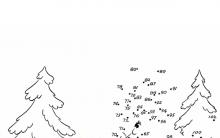









วิธีลงทะเบียนกับเพื่อนร่วมชั้นครั้งแรก
วิธีสร้างกลุ่มในเพื่อนร่วมชั้น
ชาวฟินีเซียน กะลาสี และพ่อค้าโบราณ ที่ตั้งของฟีนิเซียโบราณ
Clara Zetkin คือใคร ชีวประวัติส่วนตัวของ Clara Zetkin
คุณสมบัติของการฝึกนักกีฬาเทควันโดที่มีคุณสมบัติสูง (ตามตัวอย่างสหพันธ์เทควันโดระดับภูมิภาค ITF)